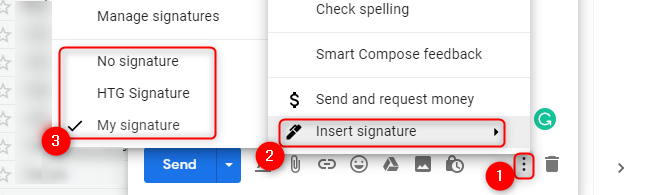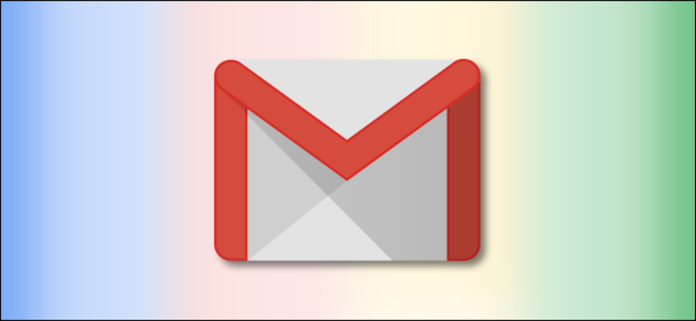Una firma e-mail è un modo importante per aggiungere rapidamente un tocco personalizzato alla fine di ogni e-mail che invii. Ma diversi tipi di e-mail richiedono firme diverse. Impostare diverse firme in Gmail per lavoro, amici e familiari è davvero semplice.
Per iniziare, apri il menu Impostazioni di Gmail facendo clic sull’icona a forma di ingranaggio in alto a destra e selezionando “Impostazioni”.
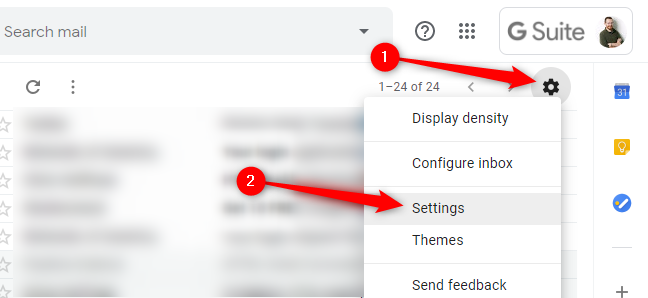
Nella scheda Generale, scorri verso il basso fino a “Firma”. La tua firma esistente verrà automaticamente visualizzata come “La mia firma”. Per modificare una firma, fai clic sull’icona a forma di matita accanto ad essa. Elimina una firma con l’icona del cestino accanto.
Fai clic su “Crea nuovo” per aggiungere una nuova firma al tuo elenco .
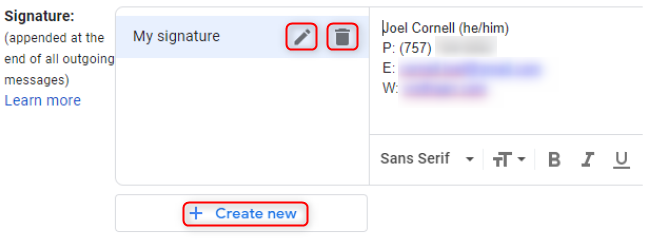
Nella casella di testo che si apre, digita un nome per la tua nuova firma e fai clic su “Crea”.
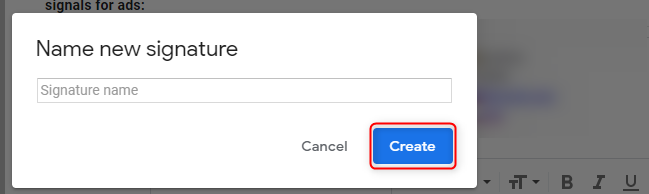
Quindi, mentre quella firma è selezionata, digita o incolla il contenuto della tua firma nella casella di testo vuota a destra. Personalizza la tua firma Gmail aggiungendo immagini, formattando il testo o creando collegamenti ipertestuali. Ripeti questo processo per le firme in lingue diverse, per un pubblico diverso o per le risposte che potrebbero non richiedere una firma completa.
Come gestire più firme in Gmail
Questa funzione ti consente anche di creare e modificare le firme che hai creato per diversi account di posta elettronica se utilizzi la funzione “Invia posta come” di Gmail . Nella sezione Impostazioni predefinite firma della scheda Impostazioni generali, apri il menu a discesa che mostra il tuo indirizzo email corrente. Seleziona l’indirizzo email desiderato per accedere alle firme per quell’account. Questa impostazione è accessibile solo se hai più indirizzi email combinati in un unico account Gmail.
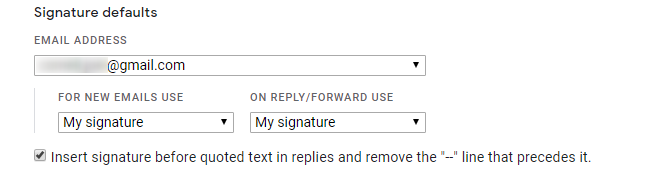
Puoi anche impostare la tua firma predefinita di Gmail qui. Utilizzare le due caselle a discesa in Impostazioni predefinite firma per impostare una firma predefinita per le nuove e-mail e una per le risposte e gli inoltri.
Al termine, scorri verso il basso fino alla fine della pagina Impostazioni e fai clic su “Salva modifiche”.
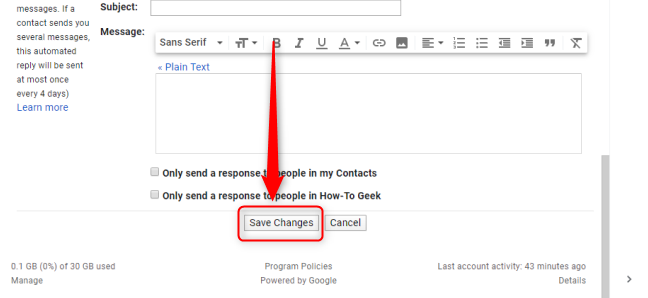
Come passare da una firma all’altra in Gmail
Per modificare la tua firma mentre scrivi un’e-mail, fai clic sui tre punti verticali nell’angolo in basso a destra del riquadro dell’e-mail, passa il mouse su “Inserisci firma” e seleziona la firma che desideri utilizzare.
Fare clic su “Gestisci firme” per accedere al menu Firma in cui è possibile creare, modificare e rimuovere le firme, come descritto sopra.